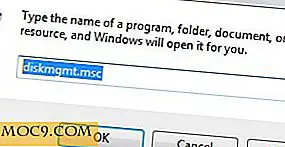Hệ điều hành khởi động kép X Yosemite và Mavericks trên máy Mac
Nếu bạn là chủ sở hữu máy Mac, có nhiều khả năng bạn sẽ thử dùng Bản xem trước dành cho nhà phát triển OS X 10.10 Yosemite, mà Apple đã công bố một chút trong thời gian trở lại tại WWDC 2014. Nhưng nhiều người không muốn ghi đè lên hiện tại của họ thiết lập và muốn cài đặt riêng biệt cấu trúc chưa hoàn thành. Hôm nay, chúng tôi sẽ giới thiệu cho các bạn cách khởi động hệ điều hành OS X Yosemite và Mavericks trên máy Mac của bạn.

Sẵn sàng
Hướng dẫn này có thể được sử dụng để cài đặt và chạy OS X 10.10 cùng với 10.9 Mavericks, 10.8 Mountain Lion, 10.7 Lion hoặc 10.6 Snow Leopard, với điều kiện máy Mac của bạn hỗ trợ OS X Yosemite.
Bạn cũng sẽ cần tệp Xem trước nhà phát triển Yosemite mà bạn có thể tải xuống bằng cách đăng nhập vào tài khoản Nhà phát triển Apple và tạo mã tải xuống. Khi tệp bắt đầu tải xuống, tệp sẽ hiển thị trong Launchpad. Tệp này có dung lượng lớn 5.09 GB, do đó có thể mất chút thời gian để tải xuống.
Ngoài ra, cần có ít nhất 15 GB dung lượng đĩa trống để cài đặt Yosemite. Chúng tôi cũng khuyến khích bạn tạo bản sao lưu dữ liệu quan trọng của bạn. Trong khi chúng tôi không mong đợi bất cứ điều gì để đi sai, nó là tốt hơn để được an toàn hơn xin lỗi.
Tạo phân vùng OS X Yosemite
Đầu tiên, chúng ta cần tạo một phân vùng riêng cho Yosemite. Để làm điều này:
1. Mở Disk Utility, hoặc bằng cách thực hiện tìm kiếm Spotlight cho nó, hoặc bằng cách điều hướng đến “Applications -> Utilities -> Disk Utility”.

2. Chọn ổ cứng chính của bạn từ ngăn bên tay trái trong Disk Utility. Theo mặc định, điều này sẽ được đặt tên là "Apple HDD XXXXXXXX".

3. Trong tab Partition, nhấp vào biểu tượng “Plus” trước khi chọn một tên thích hợp cho phân vùng mới của bạn.

4. Nhập kích thước cho phân vùng mới. Chúng tôi khuyên bạn nên sử dụng kích thước tối thiểu là 15 GB không gian, nhưng việc cung cấp nhiều hơn sẽ luôn tốt hơn.
5. Nhấn “Apply” để hoàn thành việc tạo phân vùng. Bây giờ bạn đã sẵn sàng để tiếp tục cài đặt OS X Yosemite.
Cài đặt OS X 10.10 Yosemite trên phân vùng mới
1. Chạy tập tin cài đặt OS X Yosemite. Theo mặc định, điều này sẽ được đặt trong thư mục “/ Application”. Ngoài ra, bạn có thể khởi chạy nó từ Launchpad. Bấm đúp vào tệp để khởi chạy nó.

2. Tiếp tục thông qua chấp nhận các thỏa thuận. Khi chọn vị trí đích, hãy chọn phân vùng mới mà bạn đã tạo trong các bước ở trên.



Đó là nó. Bây giờ hãy đợi trình cài đặt khởi động lại máy Mac của bạn và để nó hoàn tất quá trình cài đặt. Làm theo quy trình thiết lập như hiển thị trên màn hình. Khi tất cả mọi thứ được thực hiện, bạn sẽ được giới thiệu với giao diện desktop OS X 10.10 mới: Bây giờ bạn có thể bắt đầu khám phá tất cả các tính năng mới và thiết kế thẩm mỹ cho niềm vui của bạn.
Khởi động kép Yosemite
Nếu mọi thứ suôn sẻ, bạn sẽ cài đặt cả Yosemite và hệ điều hành thông thường. Bây giờ, để khởi động kép, khi hệ thống của bạn được bật, hãy giữ phím Tùy chọn sau khi bạn nghe thấy chuông khởi động Mac. Trên màn hình xuất hiện, chọn phân vùng mong muốn của bạn để khởi động.
Làm thế nào để loại bỏ Yosemite (cho sau này)
Nếu sau đó bạn quyết định rằng Yosemite không dành cho bạn, hoặc bạn muốn có thêm không gian, chỉ cần mở Disk Utility trong Mavericks hoặc bất kỳ hệ điều hành nào khác, chọn phân vùng Yosemite mà bạn đã tạo và nhấp vào biểu tượng “Minus”. Làm như vậy sẽ thay đổi kích thước phân vùng trước đó về không gian ban đầu.
Hướng dẫn này có phù hợp với bạn không? Bạn thích OS X 10.10 Yosemite như thế nào? Hãy chắc chắn cho chúng tôi biết trong phần bình luận bên dưới.

![5 lý do Tại sao trò chơi của bạn bị Crashed [Windows]](http://moc9.com/img/gamecrash-memory.jpg)